【2023最新】Wixホームページの作り方(作成方法)と詳しい手順をステップごとの動画で初心者にも分かりやすく解説!
- 金光 壮太
- 2022年10月31日
- 読了時間: 10分
更新日:2023年3月16日
みなさんこんにちは!
兵庫・大阪・京都・奈良を中心に、関西から日本全国でWixを使ったホームページ制作を行っているWix認定公式パートナーのWixプロ金光です。
今回は、『Wixホームページの作り方とその手順』について、完全初心者の方でも分かりやすく解説していきます。
「これからWixでホームページを作ろうと思ってるけど作れるか不安」
「Wixで自分で管理更新できるホームページを作りたい」
そんな方は、今回の記事を最後まで見て頂ければ、必ず自分でWixサイトが作れるようになります。
それではいってみましょー!

Wixを簡単に紹介
Wixは世界中の人に選ばれているホームページ制作プラットフォームです。
その特徴は何といっても、ノーコードで誰でも簡単にお洒落で見栄えの良い、しっかりとしたウェブサイトが作れてしまうこと。
ひと昔前までは、専門家が何やら難しいコードをひたすら入力してホームページを作るのが当たり前でした。
普通の人になんて到底無理。そんな時代でした。
それがWixのような制作ツールが世に出たことでホームページ制作業界に激震が走ったんですね。
今ではWixの利用ユーザーも全世界で2億人を突破しています。(2021年末時点)
今後もWixでホームページを作る人がどんどん増ていくことは間違いないでしょう。

Wixで作ったホームページ例
お客様からのご依頼のもとで、WixプロがこれまでにWixで作ったホームページの例をいくつか紹介します。
個人事業主様から中小企業様、大手企業様といったありとあらゆる規模・業態のサイトをお作りしてきました。
今回は「完全初心者の方向け」の内容でもあるので、あまり複雑なものではない比較的シンプルな制作サイトをご紹介。
京都にある料理屋さんで、お客様のご紹介でWixプロにて制作をさせて頂きました。
スマホ対応のレスポンシブデザインで、制作期間は1ヶ月弱ほどでした。
大阪市東成区にあるリフォーム会社さんで、お客様のご紹介にてご依頼を頂き制作をさせて頂きました。
スマホ対応のレスポンシブデザインで、制作期間は1ヶ月強ほどでした。
兵庫県尼崎市にある製造業さんで、私金光自身が尼崎市出身ということもあり、地元の金融機関さんからのご紹介でご縁があり、Wixプロにて制作をさせて頂きました。
スマホ対応のレスポンシブデザインで、制作期間は1ヶ月強ほどでした。
大阪梅田にある老舗の化学系商社さんです。
私金光自身が中小企業様のISOコンサルティングサポートをさせて頂いている関係で、そのお客様からのご紹介で、Wixプロにて制作をさせて頂きました。
スマホ対応のレスポンシブデザインで、制作期間は1ヶ月ほどでした。
兵庫県伊丹市にある生花店さんで、Wixプロサイトよりお問合せを頂き、制作をさせて頂きました。
現在ネットショップを構築中で、ショップが完成次第サイトがフラワーギフトなどが購入できるようになります。
スマホ対応のレスポンシブデザインで、制作期間は1ヶ月強ほどでした。
その他の制作事例はWixプロサービスサイトからご覧いただけます。
(掲載可能のお客様の制作事例を一部公開しています)

初心者はテンプレートを使えば簡単
上記サイトは完全オリジナルで制作をしていますが、Wixには初心者でも簡単にホームページが作れるテンプレートが用意されています。

このような感じで、さまざまな業種にあったテンプレートがあります。
この中から自分のサイトの目的に合ったテンプレートを選び、文字や画像を変更したりすることでサイト作成ができます。

Wixが合っているのはこんな人
さまざまなホームページ制作ツールがあるなかで、以下のような人にはWixはぴったりです。
①自分で手軽にホームページを更新管理したい人
②あまり予算をかけずにホームページを作成したい人
③毎月のホームページ維持費用を0円で運用したい人
などなど。
①については、Wixは難しいコードを書かなくてもしっかりとしたホームページが作れるため、自分で更新頻度を上げて管理運用を行いたい人に合っています。
最近は中小企業さんや大企業さんからのサイトリニューアルのご依頼もかなり増えてきました。
主にマーケティング部署さんや広報さんが7割ほどですが、ご依頼内容として多いのが「今あるサイトを業者に委託しているけど、修正や更新の際のやり取りに時間がかかるためタイムラグをなくしたい」との課題です。
今の時代は、個人でもSNSやYouTubeなどを自分で運用して絶大な影響力を持っています。
全部自分で行えるためスピード感のある運用が可能になります。
それと同じようなスピード感のある運用を、企業側としてやりたいという目的があります。
たとえば、サイト内容の修正やアクセス解析といった操作も、Wixなら自分で簡単にできてしまうため、ムダな時間をかけることなく更新管理をすることができます。
「ちょっとの修正に数日間...」というようなムダな時間ともおさらばです。
②については、一般的なホームページ制作費用と比べて、Wixだとおよそ半分ほどの費用で制作することができます。(制作業者に依頼する場合)
Wixはノーコードでの制作が可能なので、制作業者側も工数を削減することができるため制作費用を安くすることができるのです。
もちろん、自分で制作をする場合はテンプレートなどを使用して無料でサイトを作ることができます。
そのため、Wixなら「制作料金150万円、300万円」といった高い初期コストともおさらばです。
③については、Wixには無料プランがあるので、個人事業主の方などで毎月の維持費を0円で運用したい人にはWixにはそれが叶います。(ただし無料プランの場合はサイトにWixの広告が出ます)
維持コストを抑えた運用ができるのもWixの魅力の1つですね。

こんな人だとWixは合わないかも
以下のような人には、Wixはあまりおすすめではないかもです。
①完全レスポンシブデザインのサイトを求める人
②サーバーをWix以外のところで契約したい人
③HTMLやCSS、JavaScriptなどを使ってサイトを作りたい人
など。
①については、PC・スマホ対応はもちろん、タブレットにも対応した完全レスポンシブデザインを求める人はWixには合いません。
WixはPC・スマホ対応の半レスポンシブデザインのためです。
そうはいっても、タブレットでサイトを閲覧している人は全世界でたったの2%です。(2022/10/30時点)
ほぼ大多数の人はスマホかPCでGoogleなどで調べものをしているので、そう考えると半レスポンシブデザインでもさほど影響はないとも思えそうです。
②については、Wixでサイト制作をする場合はWixのサーバーしか使えないため、ほかのサーバーを使いたい人には不向きです。
「絶対にこのサーバーでないとだめ」という場合はWixではサイトが作れないので、ほかの方法でサイト制作を考える必要があります。
そうはいっても、「絶対にこのサーバー!」という人ってなかなかいないと思うので、特にこだわりがなければWixのサーバーを使ってサイト制作をされたらよいかと思います。
制作・運用・管理のことまで考えると、将来的に圧倒的に楽なので。
③については、HTMLやCSS、JavaScriptなどのコードを駆使して、めちゃくちゃお金をかけて業者に依頼しサイト制作をしたい人にはWixは不向きかと思います。
業者も工数がかかる分、150~300万円ほど初期制作費用がかかることも珍しくないです。
またこの場合は、都度の更新や修正の際に数万円~数十万円かかることも想定しておいたほうがよさそうです。

サイト作成方法を動画で詳しく解説
Wixでホームページを作成する手順は以下になります。
イメージが掴みやすいように、ステップごとに動画で詳しく解説していきますね。
①Wixに無料会員登録をする
②デザインテンプレートを選ぶ
③テキストを変える
④背景画像を変える
⑤ボタンを配置する
⑥リンク設定をする
⑦スマホデザインを調整する
⑧編集を保存する
⑨ドメイン設定&ホームページ公開
⑩公開できているか確認
動画のとおりに1つずつやっていけば、誰でもお洒落なサイトが作れます。
①Wixに無料会員登録をする
以下の動画の手順に沿って、Wixの無料会員登録をしましょう。
メールアドレスとパスワードを入力すると、すぐに会員登録ができます。
②サイトのデザインテンプレートを選ぶ
会員登録が完了したら、以下の動画の手順に沿って、デザインテンプレートを選びましょう。
ここでは、自分のビジネスに合ったテンプレートを選ぶことが大事です。
「白紙テンプレート」を選べば、一から自分で完全オリジナルでサイト作成が可能です。
ただ、初心者の方だと少し難しく時間もかかるため、最初はデザインテンプレートを活用して作成されることをお勧めします。
③テキストを変える
デザインテンプレートを選んだら、以下の動画の手順に沿って、サイト内のテキストを変更していきましょう。
今回は、基礎的な内容のみお伝えしています。
テキストをダブルクリックすることで、「文字色の変更」や「文字にエフェクトを加える」といったことも可能です。
新たにサイト内にテキストを追加したい場合は、画面左上の「+」をからテキストを追加することができます。
④背景画像を変える
以下の動画の手順に沿って、背景画像を変えることができます。
今回は、Wix内にあるフリー素材を使って背景を変更しています。
自分の画像に変更したい場合は、あらかじめコンテンツ素材などを準備し、画面左上の「+」→「画像」から、Wixの画像フォルダにアップロードしておきましょう。
⑤ボタンを追加する
以下の動画の手順に沿って、「お申込みボタン」などをサイト内に追加することができます。
ボタンの色を変えたり、影を付けたりといった細かな変更も可能です。
⑥リンク設定をする
以下の動画の手順に沿って、ボタンから「別ページ」や「別サイト」へ飛べるようにリンク設定をしましょう。
お問合せページに飛ばせたり、InstagramなどのSNSに飛ばせたりといったことが可能です。
⑦スマホレイアウトを調整する(レスポンシブデザイン)
以下の動画の手順に沿って、スマホから見たサイトデザインの調整をしましょう。
PC上では綺麗なデザインなのに、スマホから見るとガタガタなデザインをしているサイトがたまにあります。
そういったサイトはスマホユーザーに優しくなく、Googleさんからの評価も悪くなりがちでSEOにも良くありません。
PCデザインを編集したら、必ずスマホデザインを整える癖をつけましょう。
⑧編集を保存する
サイトの編集が一通り終わったら、以下の動画の手順に沿って、必ず保存をしておきましょう。
正しく保存をしてないと、今まで行った編集がパーになり、また一からやり直さないといけなくなることがあります。
少し面倒ですが、できれば人作業ごとにこまめに保存をしておくと安心ですね。
⑨ドメイン設定&ホームページ公開
サイト作成が完了したら、以下の動画の手順に沿って、「独自ドメインの設定」を行いサイトを公開しましょう。
今回の解説動画では、独自ドメイン設定までは行わず、無料プランとしてサイト公開をしています。
独自ドメインを取得してサイトを公開したい方は、動画内の「プラン選択」の画面で希望のプランを選択し、独自ドメイン取得手続きをしましょう。
無料プランでサイト公開したい方は、以下の動画の手順に沿って、サイト公開の際に「無料ドメイン」を作成してサイトを公開しましょう。
⑩公開できているか確認
サイトを公開したら、以下の動画の手順に沿って、サイトがちゃんと公開できているかを確認しましょう。
サイトが公開できているのを確認できたら、多くの人に見てもらえるように、名刺やSNSにURLを貼りましょう。
Googleの検索結果に表示させるようにするには、別途SEO対策をしないといけません。
WixサイトのSEO対策のやり方についてのも、次回以降に詳しく解説予定なので、興味がある方は当サイトをこまめにチェックしておいてください。
プロに依頼するのも1つの手
今回は、初心者の方でも分かるように、かなり基礎的な内容をお伝えしました。
今回の内容に沿ってテンプレートを編集するだけでも、ある程度お洒落なサイトが作れてしまいます。
「やってみたけど思っていたようにならなくて困った」
「オリジナルデザインでしっかりとしたサイトを作りたい」
「集客力のある導線まで考えたSEOにも強いサイトを作りたい」
そういった方は、プロに頼むことで自社の目的に合ったサイトを作ることができます。
「自分でサイトを作ってみたけど誰からも見られない」というような失敗も防げます。
制作後の運用面でのアドバイスなどがプロであれば可能なので、自社の状況に合う方法でサイト制作を進めていきましょう。

今回は、『Wixホームページの作り方と詳しい手順を動画で分かりやすく解説』しました。
「これから自分でサイトを作っていきたい」という方は、ぜひ参考にしてみてくだい。
「Wixの分からないモヤモヤ」も、Wixプロなら全部解決!
ーーーーーーーーーーーーーーーーーーーーーーーーーーーーーーーーーーーーーーーーー
【SEO対策に強いWixホームページ制作会社ならWixプロ】
Wixウェブサイト制作をお考えの方に、管理がしやすくSEO設定にも充実したHPを実現。
【運営企業情報】
運営会社 株式会社GRAND PLANNING
代表取締役 金光 壮太
所在地 〒660-0877 兵庫県尼崎市宮内町2ー52
〒659-0087 兵庫県芦屋市三条町25ー8
移動オフィス TEL:080-5717-3258(担当者直通)
メンバー 15名(パートナー含む)




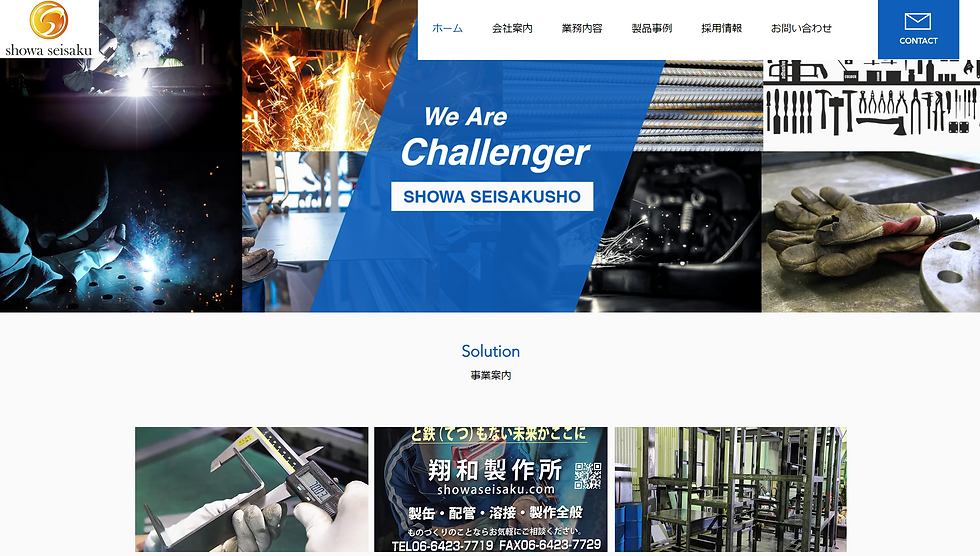


コメント